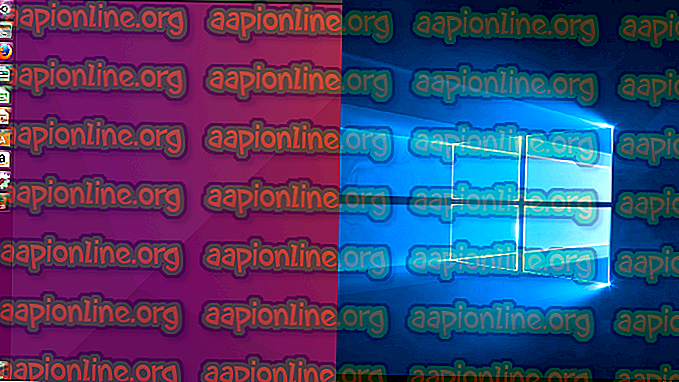So beheben Sie die Netflix-Fehlercodes M7083-2107, C7111-1931 und M7111-1101
Die Fehlercodes " M7083-21, C7111-1931 und M7111-1101 " treten beim Streamen von Videos in Netflix auf, wenn Probleme bei der Wiedergabe in Ihrem Browser auftreten. Probleme bei der Wiedergabe können aus verschiedenen Gründen auftreten, von Problemen mit Browsern bis hin zu Firewalls / Proxys.

Diese Fehler werden wie andere auch von Netflix auf ihrer Website offiziell dokumentiert. In einigen Fällen können diese Fehlercodes auftreten, wenn der Netflix-Server im Backend nicht verfügbar ist. Obwohl diese Fälle selten sind, kommen sie gelegentlich vor.
Was verursacht die Fehlercodes M7083-21, C7111-1931 und M7111-1101 in Netflix?
Diese Fehlermeldungen werden, wie bereits erwähnt, aus zufälligen Gründen verursacht. Einige dieser Ursachen sind:
- Ungültige Browserdaten, die in Ihrem Browser gespeichert sind. Netflix verwendet Cookies und Cache, um Daten zu speichern und darauf zuzugreifen. Wenn eine dieser Dateien fehlerhafte Daten enthält, können Fehlermeldungen auftreten.
- Ihr Browser wird nicht auf den neuesten Stand gebracht. Netflix verwendet die neuesten Webtechnologien und wenn der Browser und die Plattform nicht synchron sind, werden Fehler verursacht.
- Ihr Heimnetzwerk muss neu gestartet werden und die IP-Konfigurationen müssen möglicherweise aktualisiert werden.
Stellen Sie vor dem Fortfahren mit den Lösungen sicher, dass Sie eine gute Internetverbindung mit Administratorrechten auf Ihrem Computer haben.
Lösung 1: Überprüfen des Serverstatus
Wie bereits erwähnt, können diese Fehlermeldungen auftreten, wenn der Server am Ende von Netflix fehlerhaft ist. Dies tritt selten auf, da die Ausfallzeiten von Netflix recht gut sind, aber gelegentlich vorkommen können.

Bevor Sie weitere Probleme auf Ihrem Computer beheben, sollten Sie verschiedene Threads im Internet überprüfen und den offiziellen Twitter-Account von Netflix überprüfen, um festzustellen, ob das Problem offiziell erkannt wurde. Sie können auch auf der Website für Ausfallzeiten von Netflix nachsehen, ob die Server online sind.
Lösung 2: Zurücksetzen der Browserkonfigurationen und Entfernen des Benutzerprofils
Temporäre Informationen, die vom Browser auf Ihrer Festplatte gespeichert werden, können ein Problem verursachen, wenn die Daten nicht richtig sind oder beschädigt wurden. Die Gründe, warum diese Daten möglicherweise fehlerhaft sind, sind so zahlreich, dass es nicht möglich ist, sie hier aufzulisten.

Außerdem sollten Sie Ihr Nutzerprofil aus Chrome entfernen und versuchen, Netflix mit den Standardeinstellungen zu verwenden. Benutzerprofile speichern unterschiedliche Arten von Informationen entsprechend Ihren Gewohnheiten und Daten und können versuchen, Ihre Erfahrung zu optimieren. Wenn eine dieser Informationen nicht zu Netflix passt, erhalten Sie die in der Diskussion befindlichen Fehlermeldungen.
Befolgen Sie die Schritte in unserem Artikel So beheben Sie den Netflix-Fehler M7703-1003.
Lösung 3: Neustarten des Heimnetzwerks
Sie können auch versuchen, Ihr Heimnetzwerk zurückzusetzen und erneut eine ordnungsgemäße Verbindung herzustellen. Auf diese Weise können Sie Ihre IP-Konfigurationen neu initialisieren und etwaige Netzwerkfehler beheben. Wir werden Ihr Netzwerk vergessen und versuchen nach dem Neustart erneut, eine Verbindung herzustellen. Stellen Sie sicher, dass Sie Ihre Netzwerkanmeldeinformationen zur Hand haben.
- Öffnen Sie Ihr verbundenes Netzwerk, klicken Sie mit der rechten Maustaste darauf und wählen Sie " Vergessen" .
- Wenn Sie das Netzwerk von Ihrem Computer gelöscht haben, fahren Sie ihn herunter. Gehen Sie nun zu Ihrem Router, ziehen Sie den Netzstecker aus der Steckdose und warten Sie ca. 5 Minuten.

- Stecken Sie nun die Stromversorgung Ihres Computers und Routers ein / schalten Sie sie ein und lassen Sie sie starten. Wenn die LED des Routers wieder blinkt, stellen Sie eine Verbindung zum Netzwerk her, indem Sie das Kennwort eingeben.
- Versuchen Sie nach dem Herstellen einer Internetverbindung erneut, auf Netflix zuzugreifen, und prüfen Sie, ob die Fehlermeldungen behoben sind.
Hinweis: Sie können auch versuchen, andere ISPs / Netzwerke zu verwenden und von dort aus auf Netflix zuzugreifen. Versuchen Sie es auch mit einem anderen Computer. Auf diese Weise können Sie feststellen, wo das Problem liegt.
Zusätzlich zu den oben genannten Methoden können Sie auch versuchen:
- Abmelden von Netflix und erneutes Anmelden. Dadurch wird die Plattform aktualisiert.
- Verwenden eines alternativen Browsers . Probieren Sie gängigere Browser wie Chrome aus, wenn Sie einen anderen verwenden.
- Stellen Sie sicher, dass Chrome auf den neuesten Stand gebracht wurde.
- Ändern Sie die Einstellung von DNS so, dass DNS-Serveradressen automatisch bezogen werden .